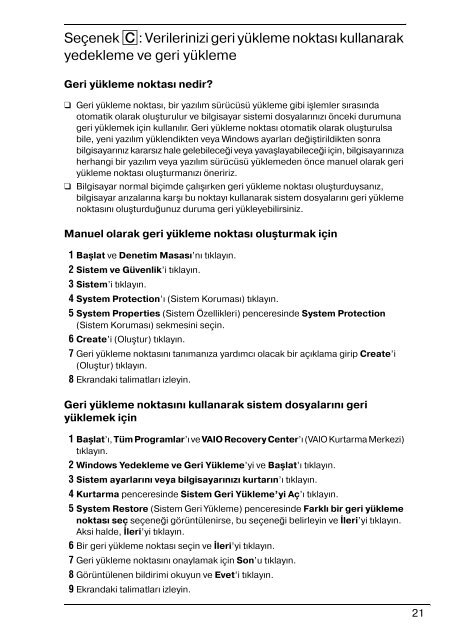Sony VPCCW2C5E - VPCCW2C5E Guide de dépannage Turc
Sony VPCCW2C5E - VPCCW2C5E Guide de dépannage Turc
Sony VPCCW2C5E - VPCCW2C5E Guide de dépannage Turc
Create successful ePaper yourself
Turn your PDF publications into a flip-book with our unique Google optimized e-Paper software.
Seçenek C: Verilerinizi geri yükleme noktası kullanarak<br />
ye<strong>de</strong>kleme ve geri yükleme<br />
Geri yükleme noktası nedir?<br />
❑ Geri yükleme noktası, bir yazılım sürücüsü yükleme gibi işlemler sırasında<br />
otomatik olarak oluşturulur ve bilgisayar sistemi dosyalarınızı önceki durumuna<br />
geri yüklemek için kullanılır. Geri yükleme noktası otomatik olarak oluşturulsa<br />
bile, yeni yazılım yüklendikten veya Windows ayarları <strong>de</strong>ğiştirildikten sonra<br />
bilgisayarınız kararsız hale gelebileceği veya yavaşlayabileceği için, bilgisayarınıza<br />
herhangi bir yazılım veya yazılım sürücüsü yükleme<strong>de</strong>n önce manuel olarak geri<br />
yükleme noktası oluşturmanızı öneririz.<br />
❑ Bilgisayar normal biçim<strong>de</strong> çalışırken geri yükleme noktası oluşturduysanız,<br />
bilgisayar arızalarına karşı bu noktayı kullanarak sistem dosyalarını geri yükleme<br />
noktasını oluşturduğunuz duruma geri yükleyebilirsiniz.<br />
Manuel olarak geri yükleme noktası oluşturmak için<br />
1 Başlat ve Denetim Masası’nı tıklayın.<br />
2 Sistem ve Güvenlik’i tıklayın.<br />
3 Sistem’i tıklayın.<br />
4 System Protection’ı (Sistem Koruması) tıklayın.<br />
5 System Properties (Sistem Özellikleri) penceresin<strong>de</strong> System Protection<br />
(Sistem Koruması) sekmesini seçin.<br />
6 Create’i (Oluştur) tıklayın.<br />
7 Geri yükleme noktasını tanımanıza yardımcı olacak bir açıklama girip Create’i<br />
(Oluştur) tıklayın.<br />
8 Ekrandaki talimatları izleyin.<br />
Geri yükleme noktasını kullanarak sistem dosyalarını geri<br />
yüklemek için<br />
1 Başlat’ı, Tüm Programlar’ı ve VAIO Recovery Center’ı (VAIO Kurtarma Merkezi)<br />
tıklayın.<br />
2 Windows Ye<strong>de</strong>kleme ve Geri Yükleme’yi ve Başlat’ı tıklayın.<br />
3 Sistem ayarlarını veya bilgisayarınızı kurtarın’ı tıklayın.<br />
4 Kurtarma penceresin<strong>de</strong> Sistem Geri Yükleme’yi Aç’ı tıklayın.<br />
5 System Restore (Sistem Geri Yükleme) penceresin<strong>de</strong> Farklı bir geri yükleme<br />
noktası seç seçeneği görüntülenirse, bu seçeneği belirleyin ve İleri’yi tıklayın.<br />
Aksi hal<strong>de</strong>, İleri’yi tıklayın.<br />
6 Bir geri yükleme noktası seçin ve İleri’yi tıklayın.<br />
7 Geri yükleme noktasını onaylamak için Son’u tıklayın.<br />
8 Görüntülenen bildirimi okuyun ve Evet’i tıklayın.<br />
9 Ekrandaki talimatları izleyin.<br />
21